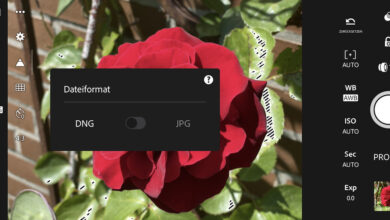Das Aussehen digitaler Malfarben wird immer realistischer. Im neuen Corel Painter 12 haben die Entwickler das Verhalten feuchter Wasser- und Ölfarben deutlich verbessert.


Painter verfügt über diverse Wasserfarben- beziehungsweise Aquarell-Werkzeuge; um die Besonderheit des neuen zu erleichtern, wurde es „Echte Wasserfarbe“ getauft. Nach Wahl des Pinsel-Werkzeugs öffnen Sie durch Klicken in die linke Ecke der Optionenleiste das Menü der Werkzeugvarianten; rechts erscheinen darin deren jeweilige Modi. Diese Abbildung und die nächste zeigen 24 der 28 verfügbaren Werkzeugauswirkungen; in Abbildung [3] sehen Sie die wichtigsten Einstellungen des Tools. Neue Modi können Sie durch veränderte Kombination der Parameter selbst erzeugen und speichern.

Wie bei jedem Malen mit Wasserfarbe in Painter entsteht bei Wahl eines solchen Malwerkzeugs automatisch eine spezielle neue Ebene, auf der sich nur mit diesem Pinseltyp malen lässt. Je nach Definition der verschiedenen Einstellgrößen läuft die „echte Wasserfarbe“ zum Beispiel auf „feuchtem“ Papier aus, Pigmente konzentrieren sich an den Rändern der übermalten Bereiche, es entstehen Spritzer oder schwammartige Strukturen. Ebenso reagiert die Farbe bei Bedarf auf die vorgegebene Papierstruktur und lässt das Ergebnis so noch realistischer erscheinen. Einige Varianten dienen dem gezielten Entfernen der aufgetragenen Farbe, ebenfalls auf aquarelltypische Weise.

Die im Menü eines Malwerkzeugs aufgelisteten Modi sind, wie erwähnt, fixierte Kombinationen seiner Einstellgrößen. Die Anzahl der Fenster, in denen Sie die Spur eines Werkzeugs beeinflussen können, ist in Painter sehr groß. Das reicht von einfachen Parametern wie Durchmesser und Deckkraft bis zu wirkungsspezifischen: Die Palette im nebenstehenden Bild regelt ausschließlich Einstellgrößen der „echten Wasserfarbe“ wie Feuchtigkeit, Farbkonzentration, Viskosität, Ausdehnung, Pigmentverhalten, Reaktion auf Papierstruktur oder Verschmierung. Interessante Kombinationen sichern Sie unter eigenem Namen.

Analog zu den Wasserfarben, aber mit anderer Wirkung, kommen in Painter 12 die „Echten feuchten Ölfarben“ hinzu. Ein Dutzend von ihnen ist als Werkzeugvarianten im Menü bereits angelegt; auch dabei gibt es, ähnlich der Ansicht in Bild [3], eine eigenständige Palette mit Schiebereglern zur Steuerung des Pinselverhaltens. Hier wurde feuchte Ölfarbe zunächst in Flecken aufgetragen, dann mit digitalem „Terpentin“ nachträglich verdünnt. Das Ergebnis ist völlig anders als bloßes Weichzeichnen der Malspuren; die Farbpigmente werden wie von einer Flüssigkeit auseinandergeschwemmt und bilden deutliche Ränder.

Hier habe ich diese zwölf Varianten auf dem vorbereiteten Farbuntergrund angewandt. Einige sind nur schwach sichtbar, da sie keine Farbe hinzufügen, sondern vorhandene verdünnen. Das betrifft die erste und letzte Spur der oberen sowie die beiden linken der unteren Reihe. Es ist leicht zu erkennen, wie auch beim Auftragen des „Terpentins“ die Struktur des Malgrundes berücksichtigt wird. (Die Wirkung der aufgetragenen Pinselstriche lässt sich gut vergleichen – alle diese Spurverläufe sind identisch, was dank Painters Funktionen des Aufzeichnens und Abspielens von Malspuren sehr einfach ist.)

Auch beim Umgang mit feuchten Farben kann es sinnvoll sein, verschiedene Ebenen anzulegen. Sollen Mischungseffekte erzielt werden, müssen die Farben natürlich wie in Bild [5] auf derselben Ebene liegen. Am Beispiel der Aufmacherillustration können Sie hier ablesen, bei welchen Ebenen eine separate Behandlung vorzuziehen ist. Über dem strukturierten Papierhintergrund (ganz links) liegt als oberste Ebene – damit sie trotz Übermalungen immer sichtbar bleibt – die Umrisszeichnung der beiden Hähne. Hinzu kam auf verschiedenen Ebenen der Aufbau des grünen Hintergrundes, die farbige Konturierung der Tiere sowie – ebenfalls mehrschichtig – deren Binnenausmalung.